Jak odstranit položky z kontextové nabídky Windows 10
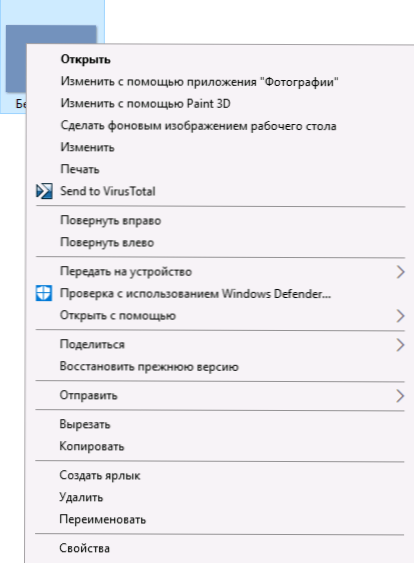
- 3512
- 351
- Mgr. Kim Doleček
Kontextová nabídka souborů a složek v systému Windows 10 byla doplněna novými body, z nichž mnohé se nikdy nepoužívají: změna pomocí aplikace fotografie, změna pomocí barvy 3D, přenesení do zařízení, kontrolujte pomocí obránce Windows a některé další další.
Pokud vám tyto body kontextové nabídky brání v práci a možná chcete smazat a některé další položky, například přidané programy třetích stran, můžete to udělat několika způsoby, které budou diskutovány v těchto pokynech. Cm. Také: Jak smazat a přidat položky do nabídky „Open“, upravovat kontextovou nabídku Windows 10.
Za prvé, při odstranění některých položek nabídky „postavených -v“, ručně se objevujících pro obrázky a video soubory, jiné typy souborů a složek a poté asi některé bezplatné nástroje, aby to provedly automaticky (a také smazat další zbytečné body z Kontextové menu).
Poznámka: Provedené operace mohou něco teoreticky rozbít. Před pokračováním doporučuji vytvořit Windows 10 Recovery Point.
Kontrola pomocí obránce Windows
Položky nabídky „Kontrola pomocí Windows Defender“ se zobrazí pro všechny typy souborů a složek v systému Windows 10 a umožňuje kontrolovat prvek viry pomocí vybudovaného systému Windows Defender.
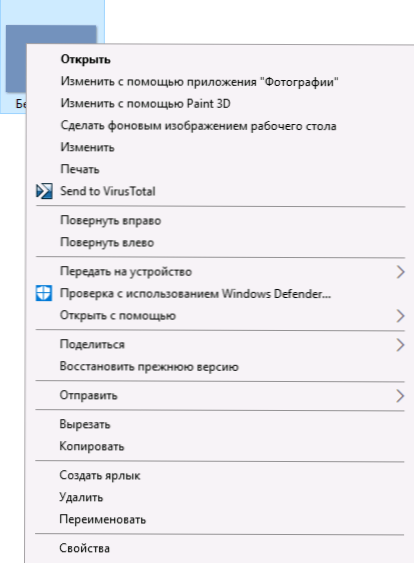
Pokud chcete tuto položku odstranit z kontextové nabídky, můžete to provést pomocí editoru registru.
- Stiskněte klávesy Win+R na klávesnici, zadejte regedit a klikněte na Enter.
- V editoru registru přejděte do sekce
HKEY_CLASSES_ROOT \*\ SHELLEX \ ContextMenuhandlers \ Epp
a odstranit tuto část.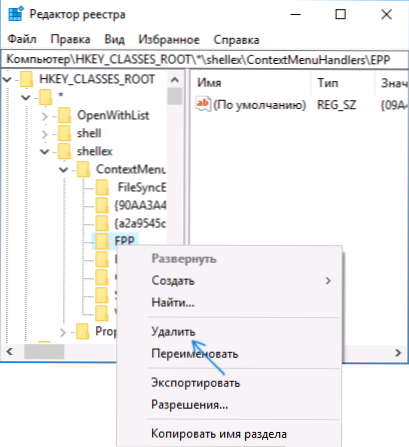
- Totéž opakujte pro sekci
HKEY_CLASSES_ROOT \ Directory \ Shellex \ ContextMenuHandlers \ Epp
Poté zavřete editor registru, jděte ven a jděte do systému (nebo restartujte vodič) - zbytečná položka zmizí z kontextové nabídky.
Změňte pomocí barvy 3D
Chcete -li odstranit položku „Změna pomocí Paint 3D“ v kontextové nabídce obrázků, proveďte následující kroky.
- V editoru registru přejděte do sekce
Hkey_local_machine \ software \ třídy \ SystemFileassociations \.BMP \ SHELL
a smažte z ní hodnotu „3D úpravy“. - Totéž opakujte pro podkapitoly .Gif, .JPG, .JPEG, .PNG c Hkey_local_machine \ software \ třídy \ SystemFileassociations \
Po odstranění zavřete editor registru a restartujte dirigent nebo nechte systém a znovu zadejte.
Změňte pomocí aplikace „Fotografie“
Další položka kontextové nabídky, která se zobrazí pro obrázky - změna pomocí aplikace.
Odstranit jej v části registru HKEY_CLASSES_ROOT \ Appx43hnxtbyps62Je9SQPDZXN1790ZETC \ SHELL \ ShelleDedit Vytvořte pojmenovaný parametr řetězce ProgramaticAccessonly.
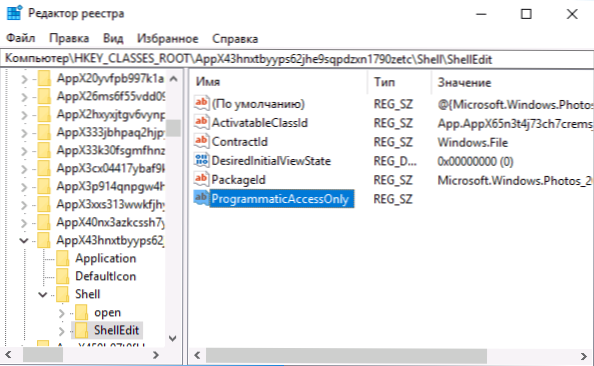
Předejte zařízení (přehrajte na zařízení)
Položka „Přenos do zařízení“ může být užitečná pro přenos obsahu (video, obrázky, zvuk) do domácnosti, zvukový systém nebo jiné zařízení Wi-Fi nebo LAN, za předpokladu, že zařízení je podporováno DLNA (viz viz. Jak připojit televizor k počítači nebo notebooku přes Wi-Fi).
Pokud tento bod nepotřebujete, pak:
- Spusťte editor registru.
- Přejít do sekce
Hkey_local_machine \ software \ Microsoft \ Windows \ CurrentVersion \ Shell Extensions
- Uvnitř této části vytvořte pododdíl s blokovaným názvem (pokud chybí).
- Uvnitř blokované části vytvořte nový parametr řetězce s názvem 7AD84985-87B4-4A16 -BE58-8B72A5B390F7
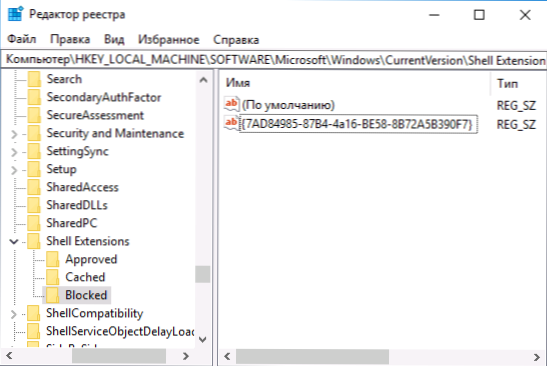
Po vydání a opakování do systému Windows 10 nebo po restartování počítače zmizí položka „Přenos do zařízení“ z kontextové nabídky.
Programy pro úpravy nabídky kontextu
Můžete změnit kontextové položky nabídky pomocí bezplatných programů třetího času. Někdy je to pohodlnější než ruční korekce v registru.
Pokud potřebujete pouze odstranit položky kontextové nabídky, která se objevila v systému Windows 10, mohu doporučit nástroj Winaero Tweaker Utility. V něm najdete potřebné možnosti v části nabídky kontextu - Demontujte výchozí položky (vložíme body, které je třeba odstranit z kontextové nabídky). Další program, v ruštině - EasyContextMenu.
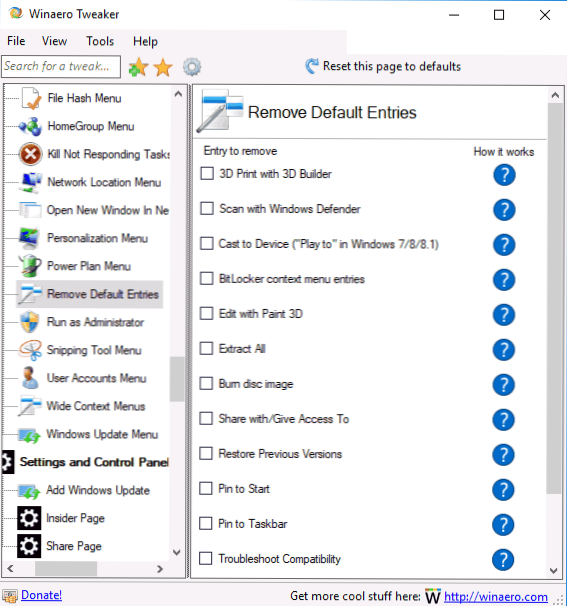
Jen pro případ, že přeložím body:
- 3D tisk s 3D Builder - Odebrat 3D tisk pomocí 3D Builder.
- Skenujte s Windows Defender - Zkontrolujte pomocí Windows Defender.
- Obsazení do zařízení - přenos do zařízení.
- Položky nabídky Bitlocker Context - položky nabídky Bilocker.
- Upravit s barvou 3D - změna pomocí Paint 3D.
- Extrahujte vše - extrahujte vše (pro archivy ZIP).
- Burn Disc Obrázek - Napište obrázek na disk.
- Sdílet s - Sdílet.
- Obnovit předchozí verze - Obnovte předchozí verze.
- Pin pro začátek - Opravte na počáteční obrazovce.
- Pin na hlavní panel - Opravte jej na hlavním panelu.
- Kompatibolyity trojlivosti - správné problémy s kompatibilitou.
Přečtěte si více o programu, kde je stažen jinými užitečnými funkcemi v jeho samostatném článku: Nastavení Windows 10 pomocí Winaero Tweaker.
Další program, s nímž můžete odstranit další položky kontextové nabídky - ShellMenuview. S tím můžete deaktivovat jak systém, tak i třetí stranu zbytečných bodů kontextuálního nabídky.
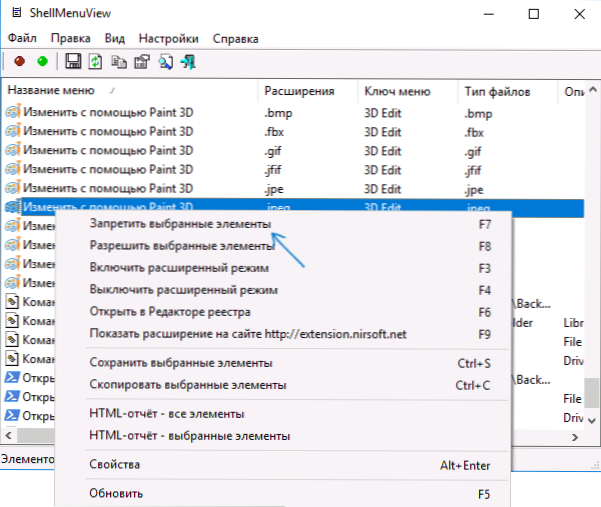
Chcete -li to provést, klikněte na tuto položku pomocí pravého tlačítka myši a vyberte položku „Zakázané vybrané prvky“ (za předpokladu, že máte ruskou verzi programu, jinak bude položka vyvolána deaktivace vybraných položek). ShellMenuview si můžete stáhnout z oficiální stránky https: // www.Nirsoft.Net/utils/shell_menu_view.HTML (na stejné stránce je ruský jazykový soubor rozhraní, který musí být rozbalen do složky programu, aby bylo možné rusky).
- « Jak otevřít složky a soubory s jedním kliknutím na Windows 10
- Analýza obsahu disku ve programu Wiztree Free Wiztree »

